Hat man z.B. einen Hyper-V Server mit Drive Snapshot gesichert und benötigt nun Daten aus einem der virtuellen Computer, so kann man sowohl die Datensicherung öffnen als auch die enthaltenen *.vhdx-Dateien bereitstellen.
Es ist nicht notwendig zuvor die *.vhdx-Dateien aus der Datensicherung wiederherzustellen oder zu kopieren!
- Die Voll- oder Differenz-Sicherung mit Drive Snapshot öffnen (“View contents of a saved Disk Image – Map and Explore Virtual Drive”).
- Im Explorer in den Unterordner der betreffenden virtuellen Maschine wechseln.
- Die gewünschte *.vhdx-Datei mit der rechten Maustaste anklicken und “Bereitstellen” auswählen. Ggf. erhält man von Windows folgende Meldung:
 Dies kommt in der Regel daher, das innerhalb der virtuellen Festplatte z.B. die Boot-Partitionen von Windows enthalten sind, die normalerweise keinen Laufwerksbuchstaben haben oder es Partitionen gibt, die nicht formatiert sind.
Dies kommt in der Regel daher, das innerhalb der virtuellen Festplatte z.B. die Boot-Partitionen von Windows enthalten sind, die normalerweise keinen Laufwerksbuchstaben haben oder es Partitionen gibt, die nicht formatiert sind. - Im Explorer kann man nun das oder die Laufwerke der *.vhdx-Datei sehen und auf diese Zugreifen. So lassen sich Dateien und Ordner einfach kopieren.
- Sobald man fertig ist kann die Bereitstellung aufgehoben werden. Klappt dies über den Explorer mit rechter Maustaste und “Auswerfen” nicht, so kann man den Vorgang über die Datenträgerverwaltung wie folgt versuchen:
Mit der rechten Maustaste auf die bereitgestellte *.vhdx-Datei klicken und zunächst “Offline” auswählen, anschließend “Virtuelle Festplatte trennen” anklicken. Kommt es dabei zu diesem Fehler:
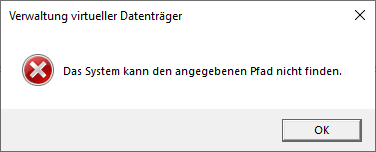 Dann zuerst die Bereitstellung der Datensicherung durch Drive Snapshot beenden und anschließend den Dienst “Virtuelle Datenträger” neu starten. Sobald die Datenträgerverwaltung geschlossen und erneut geöffnet wurde ist die virtuelle Festplatte verschwunden.
Dann zuerst die Bereitstellung der Datensicherung durch Drive Snapshot beenden und anschließend den Dienst “Virtuelle Datenträger” neu starten. Sobald die Datenträgerverwaltung geschlossen und erneut geöffnet wurde ist die virtuelle Festplatte verschwunden.

Verheiratet, Vater von zwei Kindern, eines an der Hand, eines im Herzen. Schon immer Technik-Freund, seit 2001 in der IT tätig und seit über 10 Jahren begeisterter Blogger. Mit meiner Firma IT-Service Weber kümmern wir uns um alle IT-Belange von gewerblichen Kunden und unterstützen zusätzlich sowohl Partner als auch Kollegen.
 XING
XING











Schreibe einen Kommentar